5 cài đặt ẩn trên iPhone giúp bạn sử dụng máy hiệu quả hơn
Nhiều tính năng hữu ích nhất trên iPhone thường không được Apple quảng bá rộng rãi. Thay vào đó, chúng được tích hợp sâu trong hệ điều hành, giúp giải quyết những phiền toái nhỏ trong quá trình sử dụng hàng ngày. Bài viết này sẽ hướng dẫn bạn khám phá và tận dụng 5 tính năng ẩn, giúp nâng cao trải nghiệm mà không cần cài đặt thêm bất kỳ ứng dụng nào.
Tắt huy hiệu thông báo: Giảm xao nhãng cho màn hình chính
Những vòng tròn màu đỏ chứa con số liên tục xuất hiện trên các biểu tượng ứng dụng có thể gây quá tải cho màn hình chính và tạo ra sự căng thẳng không cần thiết. Bạn hoàn toàn có thể tắt chúng để có một giao diện gọn gàng hơn.
Để thực hiện, hãy mở ứng dụng Cài đặt (Settings) và chọn mục Thông báo (Notifications). Tại đây, chọn ứng dụng bạn muốn tùy chỉnh và tắt tùy chọn Huy hiệu (Badges). Quá trình này cần được lặp lại cho từng ứng dụng, nhưng kết quả là một màn hình chính sạch sẽ và ít gây phân tâm hơn.

5 tinh nang an cua iPhone 2
Biến bàn phím thành trackpad: Chỉnh sửa văn bản chính xác
Việc di chuyển con trỏ đến đúng vị trí khi soạn thảo văn bản trên màn hình cảm ứng thường gây khó khăn. Tuy nhiên, iOS có một cử chỉ ẩn giúp thao tác này trở nên đơn giản và chính xác hơn rất nhiều.
Thay vì nhấn giữ vào văn bản để hiện kính lúp, bạn chỉ cần nhấn và giữ phím cách trên bàn phím ảo. Ngay lập tức, bàn phím sẽ biến thành một bàn di chuột (trackpad). Trong khi vẫn giữ ngón tay, bạn có thể trượt theo bất kỳ hướng nào để di chuyển con trỏ một cách mượt mà và chính xác.
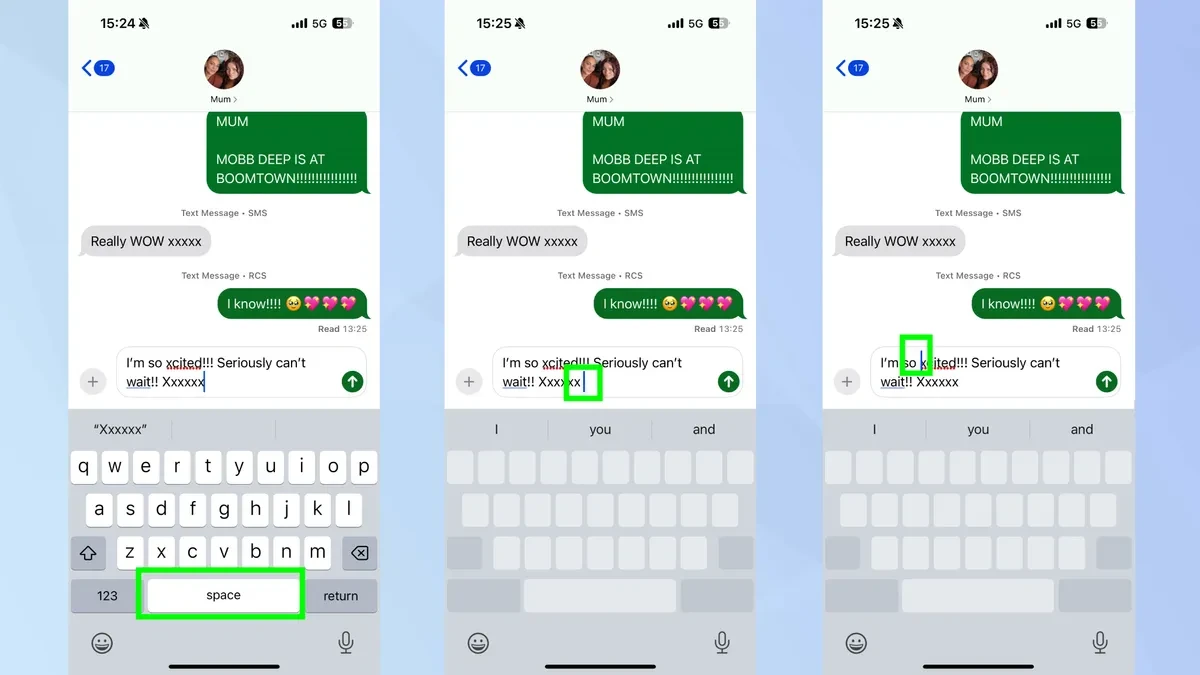
5 tinh nang an cua iPhone 3
Tùy chỉnh âm thanh bàn phím mà không cần tắt chuông
Âm thanh gõ phím có thể gây phiền nhiễu trong không gian yên tĩnh, nhưng bạn không nhất thiết phải chuyển điện thoại sang chế độ im lặng hoàn toàn để khắc phục. Bạn có thể tắt riêng âm thanh này.
Hãy vào Cài đặt (Settings), chọn Âm thanh & Cảm ứng (Sound & Haptics), sau đó tìm đến mục Phản hồi Bàn phím (Keyboard Feedback). Tại đây, bạn có thể tắt tùy chọn Âm thanh (Sound) nhưng vẫn giữ lại Cảm ứng (Haptic) nếu muốn có phản hồi rung khi gõ. Điều này giúp giữ lại các cảnh báo quan trọng như chuông cuộc gọi.
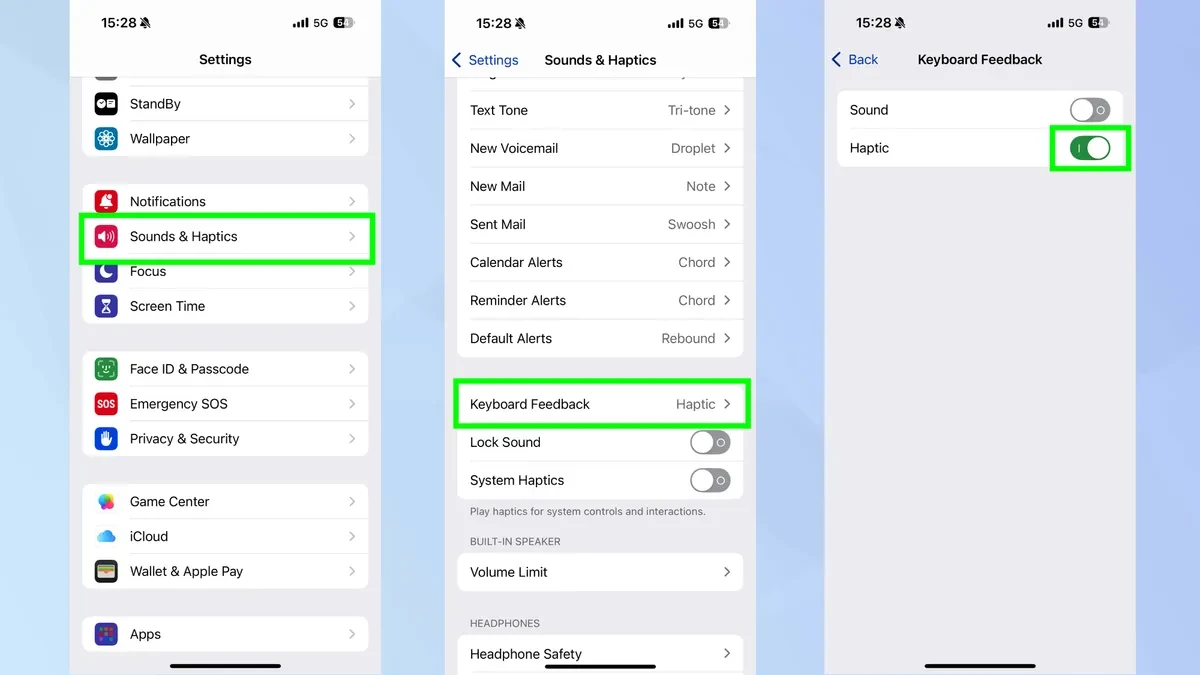
5 tinh nang an cua iPhone 4
Back Tap: Gán lệnh nhanh cho logo Apple ở mặt sau
Mặt sau của iPhone có một "nút" ẩn chính là logo Apple, có thể được lập trình để thực hiện nhanh các hành động khác nhau thông qua thao tác chạm.
Để kích hoạt, vào Cài đặt (Settings) > Trợ năng (Accessibility) > Cảm ứng (Touch) và cuộn xuống chọn Chạm vào mặt sau (Back Tap). Bạn có thể gán hành động cho cả Chạm hai lần (Double Tap) và Chạm ba lần (Triple Tap), ví dụ như chụp ảnh màn hình, mở máy ảnh, khóa màn hình, hoặc kích hoạt Trung tâm điều khiển.
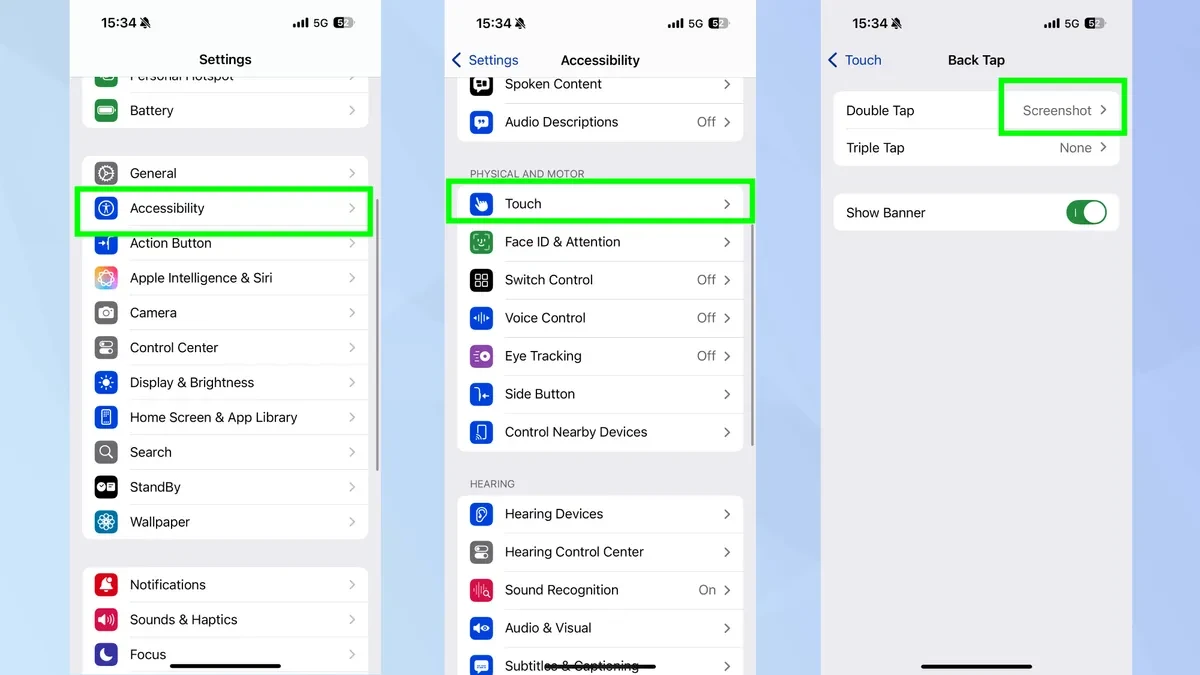
5 tinh nang an cua iPhone 5
Điều chỉnh cường độ đèn pin theo nhiều mức độ
Đèn pin trên iPhone không chỉ có hai trạng thái bật và tắt. Người dùng có thể dễ dàng điều chỉnh độ sáng của đèn để phù hợp với nhiều tình huống khác nhau.
Để làm điều này, hãy vuốt từ góc trên bên phải màn hình xuống để mở Trung tâm điều khiển (Control Center). Tiếp theo, nhấn giữ vào biểu tượng đèn pin cho đến khi một thanh trượt dọc xuất hiện. Bạn chỉ cần trượt ngón tay lên hoặc xuống trên thanh này để tăng hoặc giảm cường độ ánh sáng theo ý muốn.

5 tinh nang an cua iPhone 6
CTVX
Nguồn Lâm Đồng : https://baolamdong.vn/5-cai-dat-an-tren-iphone-giup-ban-su-dung-may-hieu-qua-hon-399855.html
Tin khác

iOS 26.1 mang đến hàng loạt nâng cấp quan trọng trên iPhone

11 giờ trước

Bộ 3 chiếc điện thoại của Trương Ngọc Ánh

11 giờ trước

iPhone 18 Pro sẽ có ba màu hoàn toàn mới cực 'hot'

11 giờ trước

Apple cho phép người dùng duyệt ứng dụng mọi nền tảng

3 giờ trước

Nếu iPhone hoàn toàn 'Made in USA', thế giới công nghệ sẽ ra sao?

10 giờ trước

5 tùy chỉnh trên iOS 18 giúp iPhone trở nên mới mẻ hơn

2 giờ trước